 徕卡DNA03数字水准仪简易操作Word文档格式.docx
徕卡DNA03数字水准仪简易操作Word文档格式.docx
- 文档编号:19515889
- 上传时间:2023-01-07
- 格式:DOCX
- 页数:12
- 大小:21.41KB
徕卡DNA03数字水准仪简易操作Word文档格式.docx
《徕卡DNA03数字水准仪简易操作Word文档格式.docx》由会员分享,可在线阅读,更多相关《徕卡DNA03数字水准仪简易操作Word文档格式.docx(12页珍藏版)》请在冰豆网上搜索。
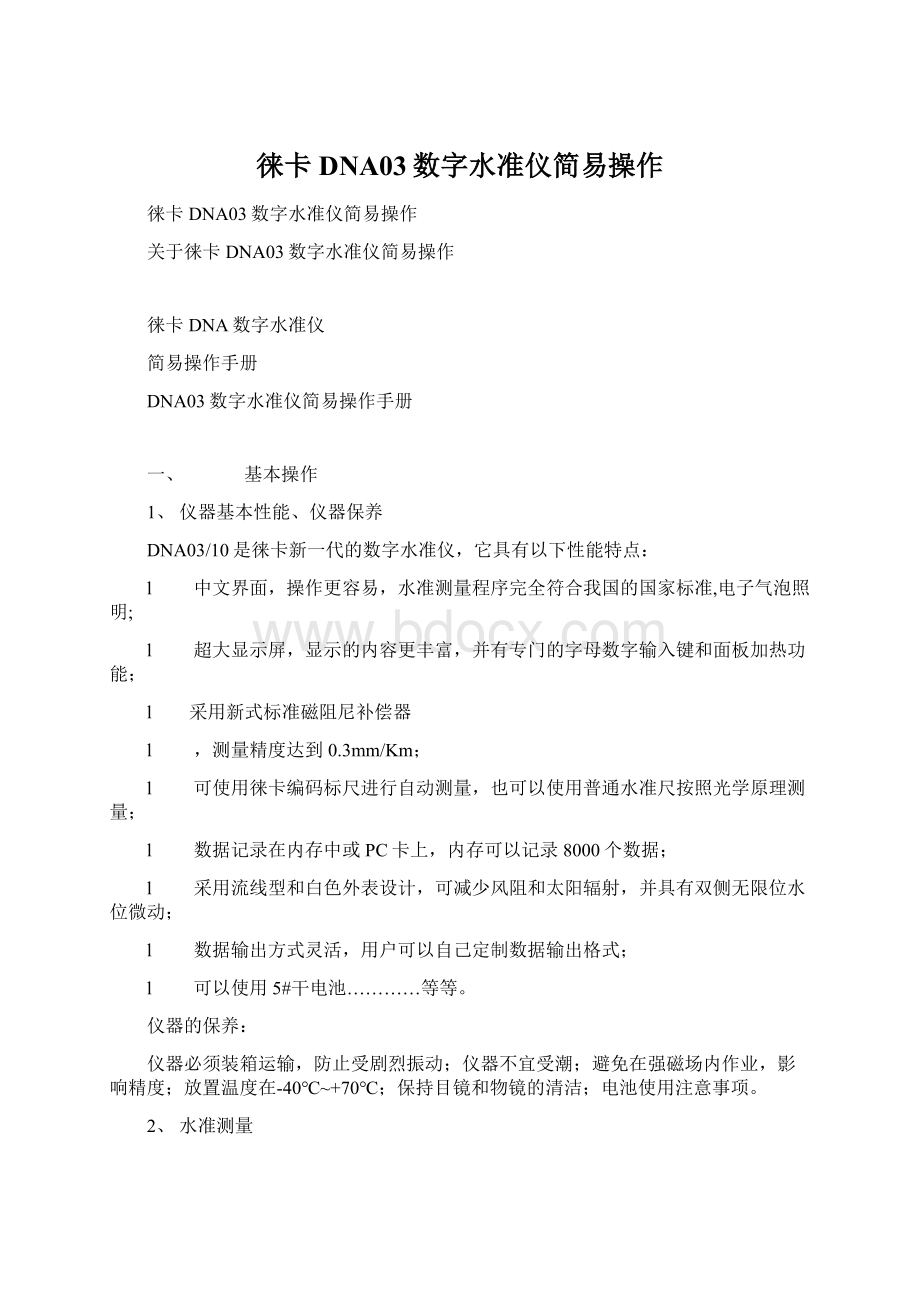
(线路水准测量数据)
410003+?
......2
110004+0099990683..16+00000000
110005+0099990632..00+00012610331128+0012408652..08+0002+002
110006+0000000132..00+00012620332128+0012651052..08+0002+000
110007+0000000132..00+00012620336128+0012650852..08+0002+000
110008+0099990632..00+00012600335128+0012408452..08+0002+001
110009+00000001571..8-00000001572..8-00000001573..0-00000020574..0+0002523083..06-00000242
110010+0000000132..00+00009880331128+0012919552..08+0002+002
110011+0099995232..00+00009930332128+0013618252..08+0002+003
110012+0099995232..00+00009930336128+0013617752..08+0002+006
110013+0000000132..00+00009880335128+0012919652..08+0002+003
110014+00999952571..8-00000007572..8-00000008573..0-00000070574..0+0004504083..06-00000941
以上数据中,410003+?
…..2表示一个测段开始,其中41是字索引,用于标识该数据块,如果是410013+!
....332,则表示重测332(前视读数)。
110004+00999906中的前两位11代表点号的字索引,00999906为点号,83..16+00000000中的83是该点的高程的字索引,其高程为00000000,其它的内容类推。
32是视距的字索引,331为后视1的字索引,332前视1的字索引,335前视2的字索引,336后视2的字索引,571为测站标准差、572为累计测站差、573距离差、574线路总长。
二、
FNC功能键
按SHIFT+USER即进入FNC功能,它提供一些快速调用的功能,当仪器处于其它功能状态下,在不退出该功能,可以随时调用FNC功能,使得功能调用相当灵活。
测试:
用于测试标尺读数和视距,以便检查视线高和视距长度是否超限。
查看:
用于查看测量信息。
3、
编码:
用于对测量数据进行编码。
4、
点号:
用于输入前视点点号。
5、
输入:
用于手工输入测量值(标尺读数、视距)
三、
主菜单MENU
主菜单中包含仪器的所有设置和定义。
按SHIFT+PROG进入
地球曲率改正
在进行水准测量时是否要进行地球曲率改正。
操作:
MENUà
1
快速设置à
Earthcurv
:
yes
功能键自定义
自定义USER键的功能,用此快速进入FNC中的某一功能,TestMeas(测试)、ViewMeas(显示测量值)、code(编码)、PtID&
Inc(点号)、ManInput(手工输入)。
USER-key
TestMeas
精度设置
水准测量显示与记录的精度设置。
Decimals
0.00001m
面板加热
在寒冷的环境下工作,液晶显示屏需要加热才能看得见显示内容。
完全设置à
系统à
DSP-Heater:
on
(在第2页上)
单位设置
4
单位(Distance:
距离;
Temp:
温度)
6、
数据输出方式
Dataoutput:
Intmem内存/RS232串口
7、
交叉误差
Coll.Err.
1.2″
8、
数据记录格式
2
测量à
GSI-Format:
GSI8/GSI16
9、
通讯设置
3
通讯
四、
数据管理DATA
设置作业
DATAà
编辑数据à
作业à
可增加或删除作业
PC卡管理
PC卡à
格式化PC卡或删除PC卡上的文件
初始化内存
初始内存(删除作业中的数据或内存中的所有数据)
Job
MEAS&
REC
测量与记录或其它文件名
Data:
Measurements/Fixpoints/Fixpts&
meas
删除测量值或已知点或已知点和测量点
数据下载
数据输出
Target:
Card/RS232
输出到PC卡或RS232
Measurements/Fixpoints
输出测量值或已知点
Format:
GSI-8/GSI-16
8位或16位格式
File:
----.GSI
要输出的文件名
Dir:
\GSI
文件路径在PC卡的GSI目录下
编码
编码à
五、
PROG测量应用程序
简便测量
PROGà
如下图所示:
简便测量有两种方式,一种(1/2页)是不记录,直接开始测量,另一种(2/2页)是有记录的测量,需要设置作业和线路。
简便测量只是测量标尺读数和视距,它不分前后视,测量结果也不进行计算,没有高程或高差结果。
线路水准
线路测量
依步骤进行。
a.设置作业中:
可以选择已有的作业,也可以增加新作业;
b.设置线路:
输入线路名Nameà
测量方法Methà
后视点点号PtIDà
后视点高程H0à
标尺1(Stf1)标尺2(Stf2)。
其中测量方法有:
BF(后前)、BFFB(后前前后)、aBF(后前、前后)、aBFFB(后前前后、前后后前)。
c.设置限差:
限差有两页定义,首先将各限差开关打开(on),然后将光标放在“值”上,设置限差的值。
DistBal(视距差)、Maxdist(最大视距)、StafLow(视线高)、StatDif(测站标准差)、B-B/F-F(两次读数差)。
其值的大小,根据规范要求而定。
d.开始:
各项设置完成后,选择“开始”,将显示当前设置,按回车即可开始进入线路水准测量。
在上方的状态栏中,显示BFFBFBBF,其下方有一个箭头,表示当前要测量的标尺,下方有“查看”,用来查看测量信息。
PtID:
点号、Rem:
注记、Dbal:
累计视距差、Dtot:
累计距离。
当一个测段测量完成后,退出线路水准测量程序,如果要进行下一条线路水准测量,必须重新启动“线路测量”程序。
如果测量到某一步,需要重新测量时,你只需要按<
<
Back按键,按提示操作即可,如果要重测再上一步,你再按<
Back按键,可一级一级向上一步返回,进行重测作业。
检验调整
是用来对对仪器I角进行检查的,检查完毕后,仪器将保存I角的当前值,并在以后的测量过程中对水准测量进行改正。
它同样需要进行1设置作业à
2设置方法à
3开始
共三个步骤,其中设置方法中,有两种方法:
方法1:
A×
B×
注:
A、B表示标尺
×
表示测站
方法2:
B
其操作按界面中文提示进行即可。
六、其它
1、LeicaSurveyOffice操作使用
见LeicaSurveyOffice操作使用说明书(此处从略)
2、定制数据输出格式
3、照明
Shift+DATAà
Ligh
界面显示:
Off
关掉照明
Displ+CircL:
economic
显示屏和水平气泡照明是经济的
permanent
显示屏和水平气泡照明是持续的
Circ.Levelonly
仅水平气泡照明
4、测量模式MODE
MODE键
Mode:
Single
单次测量,只测量一次
Mean
平均值测量,测量次数n可以自定义,取平均值
MeanS
满足标准差的平均测量,最多和最少测量次数n可以自定义
Median
中间值测量,测量次数n可以自定义,取中间值
Rep.singe
重复单次测量,n=99次,不可定义。
5、倒尺测量
SHIFT+MODE键------INV
6、碎部点测量
interm键
7、放样
SHIFT+interm键
8、<
Back(重测)
SHIFT+RIGHT键
Back
用于进行返工测量,按一次返回一步,以屏幕状态栏BFFB FBBF中的箭头↑提示进行操作。
LeicaServeyOffice徕卡测量办公室简易操作
一、通讯设置
见下图:
通讯设置是徕卡测量办公室联机操作的关键,如果通讯设置不正确,测量办公室就不能与仪器进行通讯,相应的“数据交换管理器”、“软件上载”、“格式管理器”就不能使用,所以在使用徕卡测量办公室,首先要进行通讯设置。
二、数据交换管理器
数据交换管理器是计算机----仪器之间进行数据交换的工具,它适用于徕卡所有全站仪和数字水准仪。
将全站仪与计算机用数据电缆联接好后,将全站仪电源关闭,启动“数据交换管理器”后进入右图界面,这时单击COM右边的“+”号,计算机就可以与全站仪联机通讯,成功后在COM下将会出现一个树型目录,全站仪中的数据文件就在这个目录中,你只需选中所要的文件,用鼠标拖动,将其拖到右边计算机的某个目录中即完成数据交换,支持数据双向交换,即可以将计算机中的文件拖到全站仪的PC卡上。
该界面还可以进行通讯设置、文件改名/复制/删除/查看、建立新文件夹,使用文件菜单或使用鼠标右键就可以实现上述功能。
特别注意:
在进行删除数据时,注意光标所处的位置是否是你要进行删除的位置,它可以删除全站仪中的数据和计算机中的数据,但删除后是不能恢复的,所以在进行删除操作时要特别小心。
作为TPS300/400/700、DNA03/10仪器,可以定制数据输出,数据下载可以使用“格式管理器”进行。
三、软件上载
软件上载可以将仪器的系统软件、系统固件、应用软件上传到仪器中去,这有利于系统软件、应用软件的升级和应用软件的开发,这是徕卡仪器的一个显著优点。
软件上载
单击“传输文件”,然后选择“系统软件(SystemFirmware)”或“其它的软件”,单击“下一步”按纽,再选择“系统语言systemLanguage”、EDM固件、ATR固件、搜霸固件、软件、配置中的一项,单击“下一步”按纽,单击“浏览”,在计算机中找到要传输的软件所在的目录,在这里将显示该目录中所有应用程序列表,选择需要传输的软件,然后按“下一步”后再按“完成”,软件就自动上传到全站仪中。
在软件上载过程中,仪器必须有充足的电量,如果在传输过程中停电,将损坏你的全站仪,全站仪将不能再使用,只有送维修中心维修。
在传输用GeoBASIC开发的机载应用软件时,要先将GeoBASIC的解释程序传到全站仪中去,否则软件不能传输,但非GeoBASIC开发的机载应用软件,不需要解释程序。
各种仪器机载软件在仪器配套光盘中的位置:
TPS300:
TPS300\TPS300_Software\Edm_Firmware\
测距固件
TPS300\TPS300_Software\System_Firmware\
系统固件
TPS400:
TPS400\TPS400_Software\Edm_Firmware\
TPS400\TPS400_Software\System_Firmware\
TPS700:
TPS700\TPS700_Software\
TPS1100:
TPS1100\TPS1100_Software\_Tps_Firmware\Atr_Firmware
自动目标识别ATR固件
TPS1100\TPS1100_Software\_Tps_Firmware\Edm_Firmware
TPS1100\TPS1100_Software\_Tps_Firmware\System_Firmware
TPS1100\TPS1100_Software\English
应用固件
TPS1000:
TPS1000\TPS1000_Software\_Tps_Firmware\Atr_Firmware
TPS1000\TPS1000_Software\_Tps_Firmware\Edm_Firmware
TPS1000\TPS1000_Software\_Tps_Firmware\System_Firmware
TPS1000\TPS1000_Software\English
应用软件
删除应用软件
计算机与全站仪已用数据电缆联接,在文件菜单中选择“删除应用软件”,将出现一个对话框,显示仪器中的应用软件,你选择需要删除的应用软件名称,单击“删除”即可删除该应用软件。
操作系统是不能进行删除的。
查看应用软件和系统
在文件菜单中选择“查看应用软件和系统”,将会显示仪器上的系统和应用软件信息。
四、坐标编辑器
坐标编辑器是一个很有用的功能,它可以进行坐标的编辑、保存和打印,并提供GSI8、GSI16、IDEX、ASCII数据格式支持,各种数据格式可以互相转换。
à
新文件:
选择菜单“文件”中的“新文件”,出现下图所示:
输入点号、坐标、编码,输入完成后保存,选择文件类型,显示四种文件类型,可以保存其中的一种数据格式文件。
GSI8、GSI16是徕卡全站仪测量的数据格式,IDEX是通用图形交换格式,ASCII为文体文件格式。
还可以设置数据的单位和精度,菜单“选项”---“设置”
打开:
是一个很有用的功能,可以打开具有不同分隔符的文体数据,使用和EXCEL一样。
将自动打开IDEX格式文件和GSI格式文件,如果有模板,打开时将与你的模板相匹配,如果没有模板,你可以自已定义模板。
如果没有模板,要打开具有如下格式的文体文件:
OP5,
3368657.9382,
342145.2838,
1206.9906
OP6,
3368570.6797,
342155.1719,
1206.9875
在选择文件类型时,选择所有文件(*.*),模板选择<
none>
,选择文件按“打开”后出现如下界面:
单击“下一步”:
选择分隔符后单击“下一步”:
鼠标指向列标,单击鼠标右键,给相应列标配赋标题,如上图所示,配赋完成后,单击“下一步”:
输入模板名后,单击“完成”即将数据导入到坐标编辑器中,如下图所示:
五、格式管理器
格式管理器提供了徕卡TPS300\400\700系列全站仪和DNA数字水准仪的用户自定义输出数据格式。
下面以DNA数字水准仪为例,自定义数据输出格式:
图5-1
设置单位
设置为如图所示:
图5-2
设置精度
设置长度和小数点位数(精度),对每一个测量值,如果精度不一样,可以单独设置。
图5-3
图5-4
选择输出字串
定义输出字串、字串之间的分隔符和特殊字串(如下面的B1等)
《Line.name》,《Method》,《Date.(Long.year.2001)》:
《Date.(Month)》:
《Date.(Day)》:
《Time.(Hours-24)》:
-《Time.(Minutes)》
《Point.ID》,B1,《Distance》,《Staff.reading》
《Point.ID》,F1,《Distance》,《Staff.reading》
《Point.ID》,F2,《Distance》,《Staff.reading》
《Point.ID》,B2,《Distance》,《Staff.reading》
《Distance.(Total)》,《Distance.(Balance)》,《dHt.(mean.BFFB)》,《Date.(Long.year.2001)》,《Date.(Month)》,-《Date.(Day)》,《Time.(Hours-24)》,《Time.(Minutes)》
在“数据块--类型”中选择不同的数据块,因为不同的数据块包含不同的记录数据,选择了数据块后,再在下面的列表中选择“可选变量”,单击“插入”,这个变量就进入到上面的方框中,如果要定义该变量的精度,可双击该变量。
例如:
《Line.name》是在Line块中选择Linename变量……,每个变量之间的逗号“,”是直接输入的,特殊字串如B1也是直接输入的。
图5-5
下面是各个选择的数据块--变量表:
数据块
变量
Line
《Line.name》
MeasurementF2
F2
《Point.ID》
《Method》
《Distance》
《Date.(Long.year.2001)》
《Staff.reading》
《Date.(Month)》
MeasurementB2
B2
《Date.(Day)》
《Time.(Hours-24)》
《Time.(Minutes)》
LineResults
《Distance.(Total)》
MeasurementB1
B1
《Distance.(Balance)》
《dHt.(mean.BFFB)》
MeasurementF1
F1
对于TPS300/400/700徕卡全站仪,在自定义输出格式后,要求分配应用程序,你可以选择分配到所有的程序即可,这样这个格式就适用于所有应用程序的输出。
- 配套讲稿:
如PPT文件的首页显示word图标,表示该PPT已包含配套word讲稿。双击word图标可打开word文档。
- 特殊限制:
部分文档作品中含有的国旗、国徽等图片,仅作为作品整体效果示例展示,禁止商用。设计者仅对作品中独创性部分享有著作权。
- 关 键 词:
- 徕卡 DNA03 数字 水准仪 简易 操作
 冰豆网所有资源均是用户自行上传分享,仅供网友学习交流,未经上传用户书面授权,请勿作他用。
冰豆网所有资源均是用户自行上传分享,仅供网友学习交流,未经上传用户书面授权,请勿作他用。


 铝散热器项目年度预算报告.docx
铝散热器项目年度预算报告.docx
